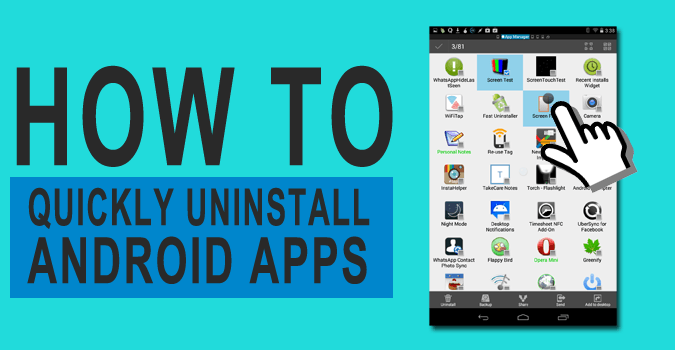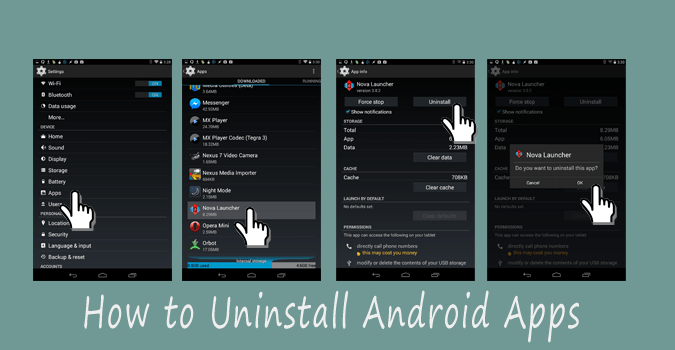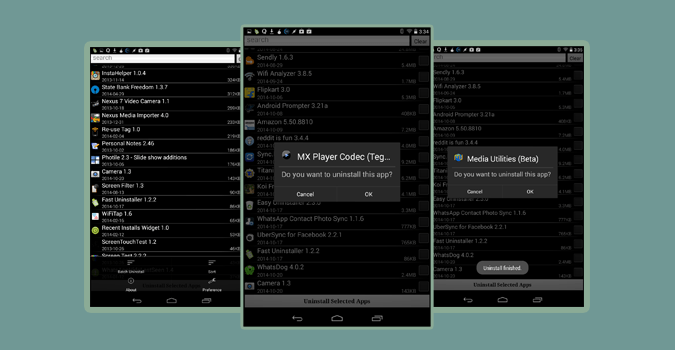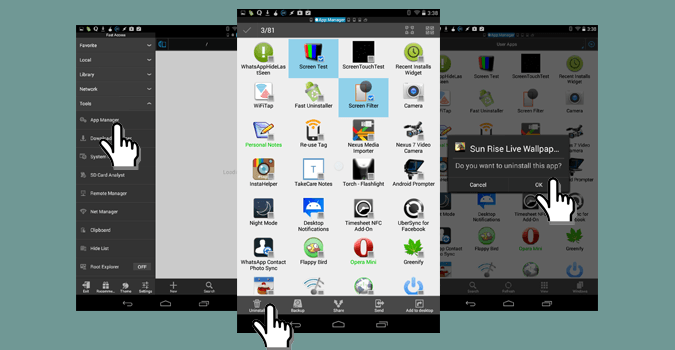На вашем Android установлено слишком много приложений; не только потребляют внутреннюю память, но и замедляют работу вашего устройства. Поэтому, если вы хотите, чтобы ваш Android работал быстрее, вам придется удалить приложения, которыми вы больше не пользуетесь.
Посмотрите этот видеоурок о том, как быстро удалить приложения Android, или прокрутите страницу вниз, чтобы прочитать эту статью.
Традиционный способ удаления приложений Android — утомительный процесс. Удаление приложений методом по умолчанию; нажмите и удерживайте значок приложения и перетащите его, чтобы выбрать опцию удаления, которая появится в верхней части экрана. Кроме того, вы можете перейти к настройкам вашего устройства >приложения >нажать на приложение, которое хотите удалить >выбрать параметры удаления, чтобы удалить приложение с вашего Android.
Однако этот метод по умолчанию не подходит, если вы хотите удалить множество приложений за один сеанс. И вы будете рады узнать, что существуют простые решения, позволяющие ускорить процесс удаления.
Как быстро удалить приложения Android
Метод I: быстрое удаление
Установка простое удаление приложения Uninstaller – это специальное приложение, доступное в магазине Google Play, с помощью которого можно быстро удалять приложения Android. Он имеет простой интерфейс, в котором отображаются все приложения, установленные пользователем на устройстве Android, с небольшим флажком перед ним.
Чтобы упростить задачу; вы даже можете искать приложения по их размеру, дате, названию и т. д. Или вы можете просто выбрать приложения, которые хотите удалить, установив флажок и нажав кнопку удаления внизу.
Быстрая программа удаления начнет удалять выбранные приложения. Однако вам придется подтвердить удаление каждого приложения, снова и снова нажимая «ОК». Но все же это лучше, чем перетаскивать приложения, а затем удалять их.
Метод II: ES File Explorer
Это мой любимый метод, поскольку вам не нужно загружать дополнительные приложения из магазина Play. Потому что здесь мы будем использовать ES-проводник — популярный файловый менеджер, который часто используется в качестве проводника по умолчанию во многих новых смартфонах Android.
Также см. Легко транслируйте видео с компьютера на Android [с помощью ES File Explorer]
Чтобы удалить приложения с помощью ES File Explore, перейдите в ES File Explore >перейдите к опции «Инструменты» >выберите приложения, нажав и удерживая их >коснитесь опции удаления в нижней части экрана.
И снова вам придется вручную нажимать «ОК» для каждого отдельного приложения. Но если вы не хотите этого делать, перейдите к следующему методу.
Метод III – Titanium Backup (требуется root)
Если вы не хотите нажимать «ОК» для подтверждения при удалении приложения, вы можете легко сделать это, загрузив БЕСПЛАТНУЮ версию Титановая резервная копия .
Но для этого вам понадобится root-доступ к вашему устройству. Процедура аналогична той, которую мы видели в двух методах выше, т.е. выберите приложения, которые хотите удалить, и нажмите «Пакетное удаление».
Отказ от ответственности: хотя я не пробовал это приложение, парень, которым он пользуется, подтвердил, что оно работает над этим статья .
Какой метод вам нравится больше всего или знаете ли вы альтернативный способ? Поделитесь своими мыслями по этому поводу в комментариях ниже.